Veja como fazer:
Para customização de formulário do Inbox, acesse o módulo supervisor, clique em: Todos departamentos → Configurações → Inbox → Customização de campos cadastrais
Acione o botão Nova Pesquisa para inserir os campos personalizados do formulário.
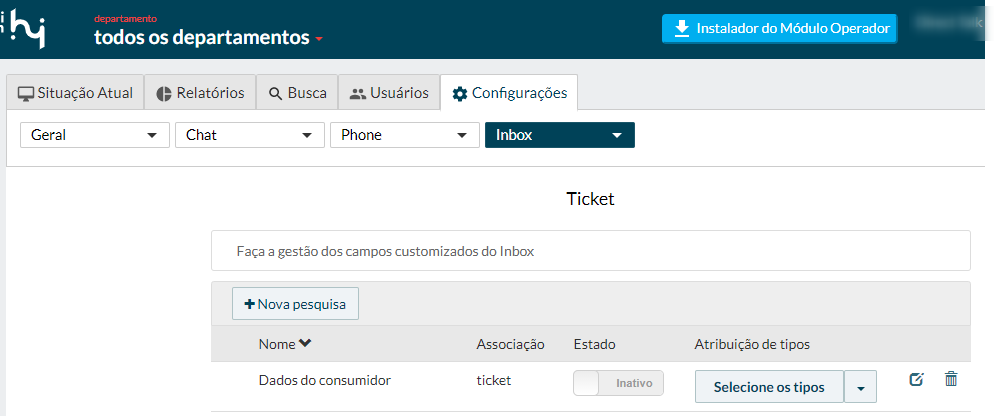
1) Adicione uma nova pesquisa, dê o nome ao formulário e defina os campos que você deseja incluir neste formulário.
Para saber mais detalhes de quais campos usar no seu formulário, clique Aqui!
2) Após configuração, clique no botão ativar para habilitar os novos campos no formulário.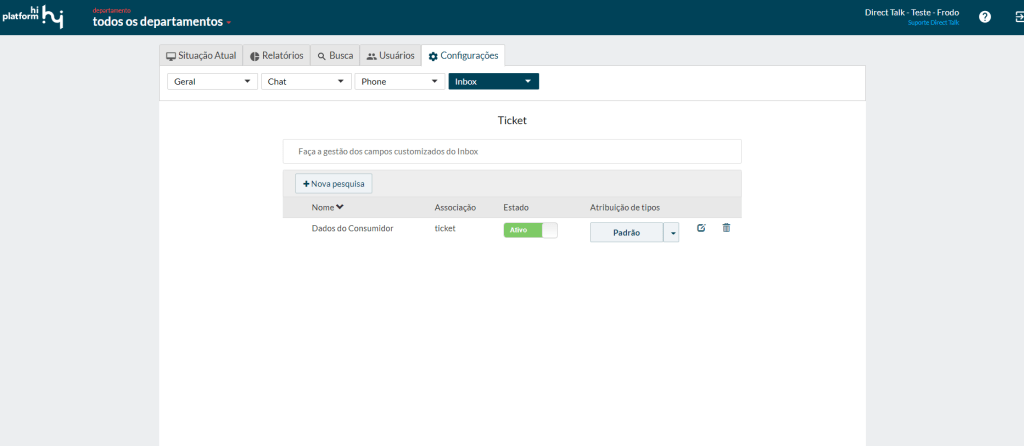
3) Botões de ações: permite editar  e excluir
e excluir  os formulários criados.
os formulários criados.
No campo atribuições de tipos, você vai poder configurar se os campos do formulário serão atribuídos “ Formulário Padrão- Atribuir para toda a operação ” ou definir que esses campos apareçam apenas para determinados Tipos em “ Atribuir para tipos específicos ”, podendo selecionar um ou mais Tipos do checkbox.
Exemplo de uso: no formulário chamado “dados do consumidor” foram cadastrados os campos código de assinante, CPF e telefone.
Ao selecionar a opção “ Formulário Padrão- Atribuir para toda a operação ”, independentemente de qual o Tipo (motivo da ocorrência) for selecionado ao ticket, abrirá os campos para o preenchimento no formulário do Inbox.
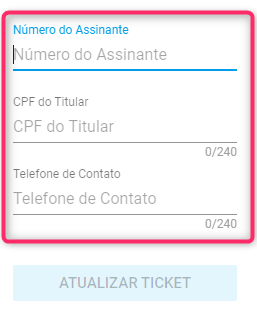
Além disso, os dados dos campos customizáveis aparecerão separados por colunas na exportação do relatório. Proporcionando uma melhor experiência nas análises do relatório.
.png)